win7更新失败无法进入系统怎么办
更新日期:2023-08-12 13:25:01
来源:网友投稿
手机扫码继续观看

最近这几天有好多小伙伴反馈,win7系统自动更新失败无法进入系统。问题的原因很有可能是强行关机造成的。因此接下来就让小编来告诉大家怎么解决win7更新失败无法进入系统这个问题吧。

具体步骤如下:
1.重新开机,按“f8”,选择安全模式进入系统;
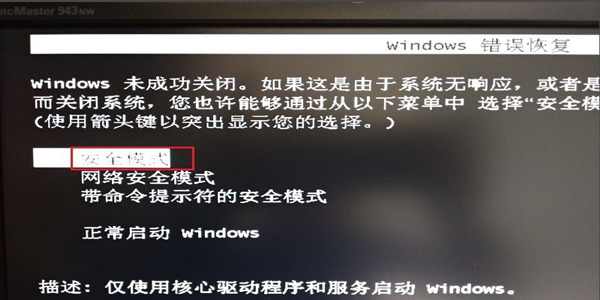
2. 进入安全模式后,鼠标右键点击“计算机”并选择“属性”。在属性页面左下角,点击“Windows Update”并进入;
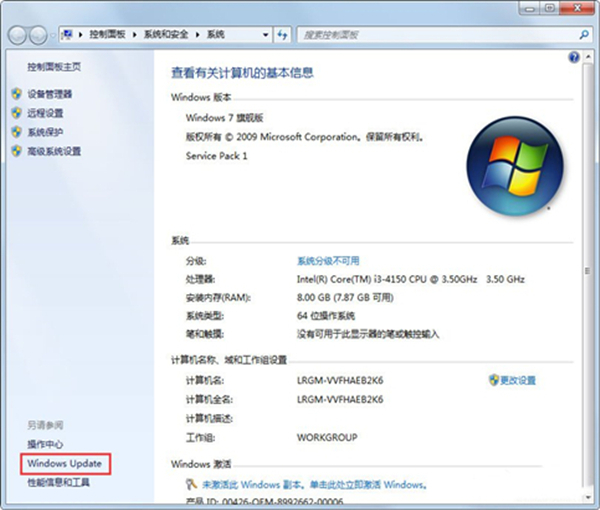
3. 然后找到“更改设置”并打开;
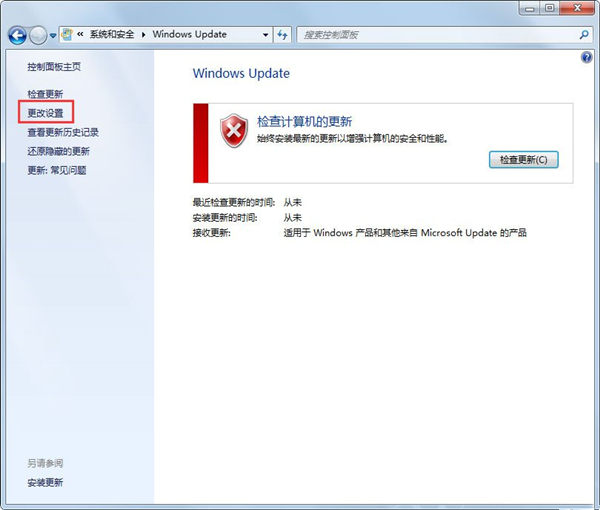
4. 打开以后将重要更新的下拉改为“从不检查更新”,并去掉选中状态的“允许所有计算机用户安装更新”,确定即可。之后就可以正常进入计算机了。
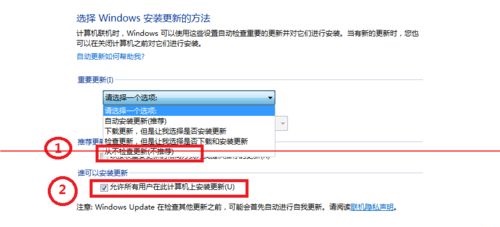
那么以上就是win7更新失败无法进入系统的解决方法步骤了,希望对各位朋友们有所帮助。
该文章是否有帮助到您?
常见问题
- monterey12.1正式版无法检测更新详情0次
- zui13更新计划详细介绍0次
- 优麒麟u盘安装详细教程0次
- 优麒麟和银河麒麟区别详细介绍0次
- monterey屏幕镜像使用教程0次
- monterey关闭sip教程0次
- 优麒麟操作系统详细评测0次
- monterey支持多设备互动吗详情0次
- 优麒麟中文设置教程0次
- monterey和bigsur区别详细介绍0次
系统下载排行
周
月
其他人正在下载
更多
安卓下载
更多
手机上观看
![]() 扫码手机上观看
扫码手机上观看
下一个:
U盘重装视频










